
- ავტორი Lynn Donovan [email protected].
- Public 2023-12-15 23:49.
- ბოლოს შეცვლილი 2025-01-22 17:29.
როგორ შეინახოთ ვებ გვერდი Google Chrome-ში
- In Chrome , დააწკაპუნეთ Chrome ღილაკი ზედა მარჯვენა კუთხეში.
- აირჩიეთ Შენახვა გვერდი როგორც.
- ალტერნატიულად, შეგიძლიათ დააჭიროთ Ctrl+S Windows-ში ან Cmd+S Mac-ზე, რომ გამოიძახოთ Შენახვა როგორც დიალოგური ფანჯარა.
- მარცხენა პანელში გადადით იქ, სადაც გსურთ შენახვა The ვებ გვერდი .
შემდგომში შეიძლება ასევე იკითხოთ, როგორ დავამატო ავტომატური შევსება Chrome-ში?
როგორ დავაყენოთ ავტომატური შევსება Google Chrome-ში
- დააწკაპუნეთ Chrome ღილაკზე ბრაუზერის ზედა მარჯვენა კუთხეში.
- აირჩიეთ პარამეტრები.
- გადაახვიეთ ბოლომდე ქვემოთ და დააწკაპუნეთ გაფართოებული პარამეტრების ჩვენება.
- გადაახვიეთ შემდგომ, სანამ არ იხილავთ პაროლებსა და ფორმებს.
- დააწკაპუნეთ ბმულზე ავტომატური შევსების პარამეტრების მართვა.
- თქვენი საკონტაქტო ინფორმაციის შესაყვანად დააჭირეთ ღილაკს ახალი ქუჩის მისამართის დამატება.
როგორ გავაკეთო Google Chrome ხელმისაწვდომი ოფლაინ? ჩართვა ხაზგარეშე რეჟიმში შევიდა Chrome დააწკაპუნეთ მის ქვემოთ ჩამოსაშლელ მენიუზე და აირჩიეთ „ჩართვა: ძირითადი“. ახლა გადატვირთეთ ბრაუზერი, რათა ცვლილებები ძალაში შევიდეს. როცა ეწვევით ა გვერდი ხაზგარეშე რომელსაც ადრე ეწვიეთ, დაინახავთ ღილაკს „შენახული ასლის ჩვენება“. დააწკაპუნეთ მასზე, რომ ჩატვირთოთ ვებ გვერდი ხაზგარეშე.
ამასთან დაკავშირებით, როგორ შეინახოთ ვებსაიტი, როგორც ფავორიტი Google Chrome-ში?
სანიშნეების დამატება
- გაუშვით Google Chrome და გადადით ვებსაიტზე, რომლის შენახვაც გსურთ.
- გადადით ბრაუზერის მისამართის ზოლში და დააწკაპუნეთ ვარსკვლავის ხატულაზე.
- თუ გსურთ შეინახოთ თქვენი სანიშნე "Folder" ტექსტურ ველში გამოსახულ საქაღალდეში, გადადით მე-4 საფეხურზე.
როგორ შევცვალო ჩემი ავტომატური შევსების ინფორმაცია?
დაამატეთ, დაარედაქტირეთ ან წაშალეთ თქვენი ინფორმაცია
- თქვენს Android ტელეფონზე ან ტაბლეტზე გახსენით Chrome აპი.
- მისამართების ზოლის მარჯვნივ, შეეხეთ სხვა პარამეტრებს. ავტომატური შევსება და გადახდები.
- შეეხეთ მისამართებს და სხვა ან გადახდის მეთოდებს.
- ინფორმაციის დამატება, რედაქტირება ან წაშლა: დამატება: ბოლოში შეეხეთ მისამართის დამატებას ან ბარათის დამატებას.
გირჩევთ:
როგორ დავამატო BlazeMeter გაფართოება Chrome-ში?

როგორ დავიწყო BlazeMeter Chrome Recorder-ის გამოყენება? გახსენით ახალი ჩანართი. დააჭირეთ ვებ მაღაზიას. მოძებნეთ BlazeMeter. დააჭირეთ დანამატს და დააჭირეთ ღილაკს „Chrome-ის დამატება“ზედა მარჯვენა კუთხეში
როგორ დავამატო ტორენტები Chrome-ში?

რა არის დისტანციური Torrent Adder? გახსენით Google Chrome და დააწკაპუნეთ აქ RemoteTorrent Adder გაფართოების დასაყენებლად. დააჭირეთ გაფართოების ხატულას და გადადით "ოფციები". დააწკაპუნეთ „სერვერის დამატებაზე“, დაარქვით სახელი და ჩამოსაშლელი მენიუდან აირჩიეთ BitTorrent კლიენტი, რომლის დამატება გსურთ. შეავსეთ თქვენი ტორენტ კლიენტის დეტალები
როგორ გავაუმჯობესო ჩემი ინტერნეტ კავშირი?
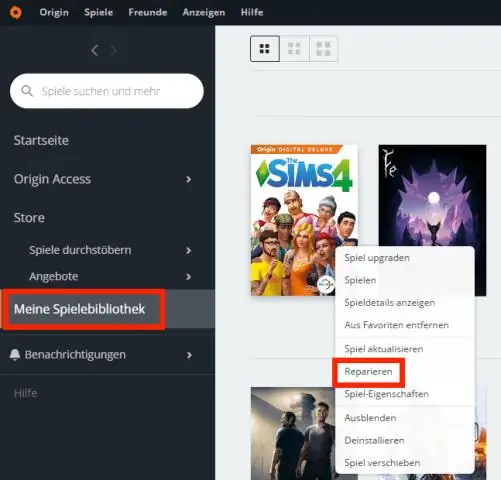
ნაწილი 1 თქვენი აპარატურის, ქსელის და კავშირის შემოწმება გაუშვით სიჩქარის ტესტი. შეადარეთ თქვენი შედეგები იმასთან, რისთვისაც იხდით. გადააყენეთ თქვენი მოდემი. შეამოწმეთ ჩარევის წყაროები. შეამოწმეთ, მიაღწიეთ თუ არა მონაცემთა ლიმიტს. დაურეკეთ თქვენს ინტერნეტ სერვისის პროვაიდერს. შეამოწმეთ ყველა მოწყობილობა თქვენს ქსელში
როგორ შემიძლია ჩავიწერო ინტერნეტ ზარები?
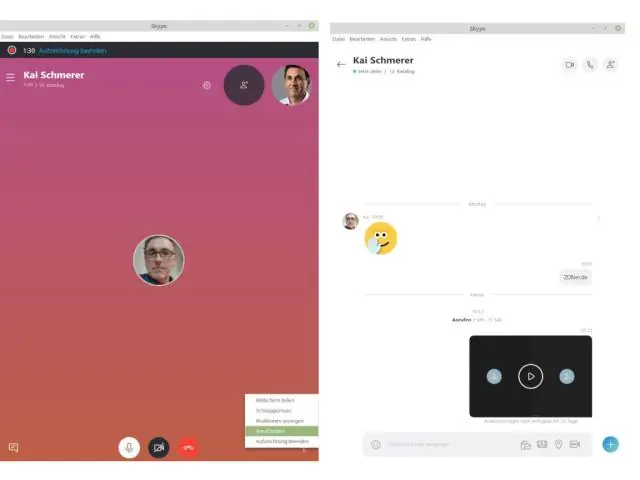
პოპულარული VoIP ზარის ჩამწერი გადადით Apowersoft ონლაინ უფასო ჩამწერზე, დააწკაპუნეთ ღილაკზე „ჩაწერის დაწყება“და დაუშვით ჯავააპლეტი. აირჩიეთ სწორი შეყვანის აუდიო წყარო. დაიწყეთ საუბარი VoIP-ით, დააჭირეთ ღილაკს „ჩაწერა“VoIP ზარების ჩასაწერად. დააწკაპუნეთ „პაუზა“და „შეჩერება“ჩაწერის დასასრულებლად
როგორ გამოვიყენო ადგილობრივი ინტერნეტ კავშირი ინტერნეტთან დასაკავშირებლად VPN გამოყენებისას?

როგორ გამოვიყენოთ ლოკალური ინტერნეტ კავშირი ინტერნეტთან წვდომისთვის, სანამ ჯერ კიდევ ხართ დაკავშირებული VPN-თან, დააწკაპუნეთ მაუსის მარჯვენა ღილაკით თქვენს VPN კავშირზე და აირჩიეთ თვისებები. გადადით ქსელის ჩანართზე, მონიშნეთ InternetConnection ვერსია 4 და დააწკაპუნეთ ჩანართზე Properties. დააწკაპუნეთ Advanced ჩანართზე. IP პარამეტრების ჩანართში, მოხსენით მონიშვნა ვარიანტი
